我的帐户 - 订阅
![]()
![]()
![]()
显示订阅设置,您可以在其中查看、编辑、更新或取消订阅。
若要在 Onshape 中导航到您的“订阅”设置,请单击您位于 Onshape 窗口的右上角的帐户用户图标 (![]() )。这将打开一个下拉菜单。单击“我的帐户”。
)。这将打开一个下拉菜单。单击“我的帐户”。
在页面左侧的列表中单击“订阅”。这将带您进入“Onshape 订阅”设置。您在此页面上看到的信息取决于您的计划类型和用户角色:
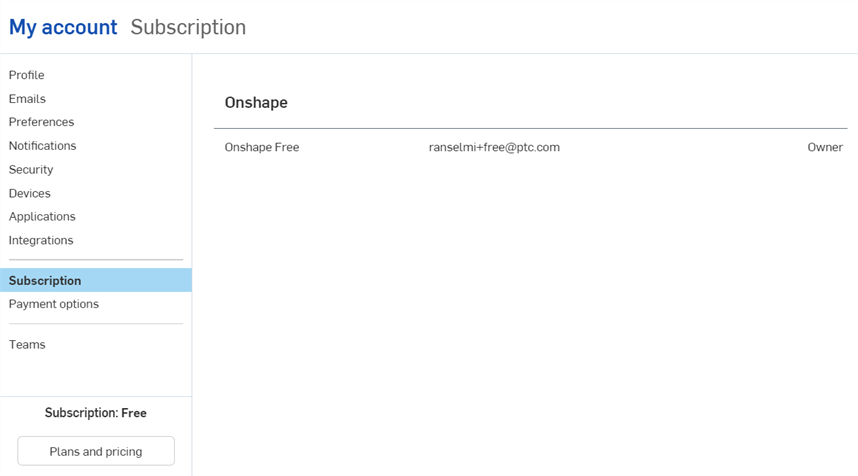
Free 订阅所有者
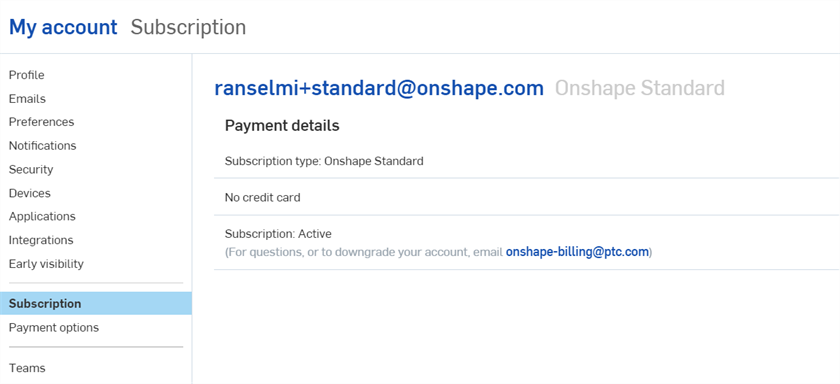
Standard 订阅所有者
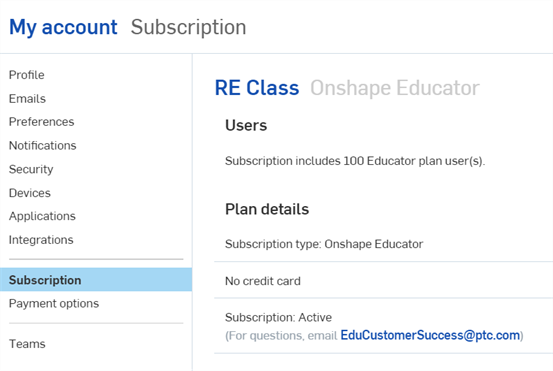
Educator 订阅所有者
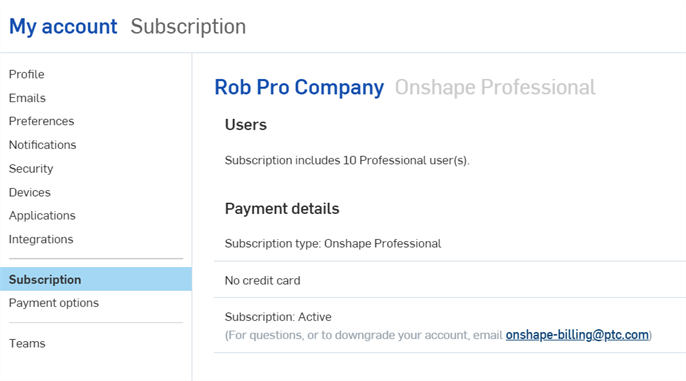
Professional 订阅所有者
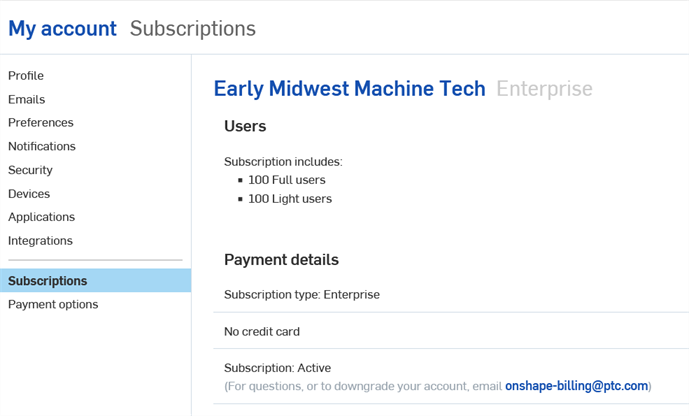
Enterprise 订阅所有者
您可以属于一个或多个 Professional 订购,每个订购需要一个电子邮件地址。每个电子邮件地址可以对应一组 Onshape 凭据。
Professional 订购被视为公司订阅,但适用于任何专业用户(属于公司或独立)。Professional 订购按用户计费,并包括 Onshape 的所有特征,包括私有文档、发布管理、自定义特性、公司范围的材料库、合并计费以及基于公司的共享。
在订阅页面上,您可能会看到以下信息:
- Onshape - 您订阅的公司/教室/企业列表。这些列在表格中,计划类型、公司/教室/企业名称和用户角色列从左至右。
- 用户 - 您的计划下可用的用户数量。如果您是公司的所有者或管理员,请参见管理您的 Onshape Professional 公司帐户。
- 计划/付款详细信息 - 显示您的计划或付款详细信息:
- 订阅类型
- 信用卡信息
- 订阅状态
- 应用程序 - 查看您或公司已订阅的应用程序列表。它们在表格中列出,从左至右的列中列出了计划类型、应用程序名称和用户角色。
- 客户支持电子邮件链接 - 通过提供的电子邮件链接联系客户支持。
注释
-
只有 Professional、Educator、Enterprise 和 Enterprise EDU 计划具有不同的用户角色。Free 和 Standard 计划的所有者是他们自己计划的管理员。
-
所有计划的管理员与所有者相同;但是,所有者可以查看账单信息。
-
Free 和 Standard 所有者可以从我的帐户 - 应用程序页面管理应用程序。Professional、Educator、Enterprise 和 Enterprise EDU 计划的所有者可以管理应用程序中的席位数量。请参见公司/教室/企业设置 - 应用程序页面。
-
Professional、Educator、Enterprise 和 Enterprise EDU 计划的所有者可以在其用户设置中管理应用程序席位分配。